Win10怎么快速访问指定目录或文件夹
时间:2016-08-31 09:14:30 魔新豆网
下面以我电脑中的“New”文件夹为例说明,其隐藏比较深:【F:\Documents\编程语言相关\Java相关\JavaSE\Java 笔记\New】,如下图所示:
右键单击New文件夹,选择【固定到“快速访问”】,如下图所示:
如果哪天不想在“快速访问”中看到New文件夹了,可以取消固定。
右键单击New文件夹,选择【从“快速访问”取消固定】,如下图所示:
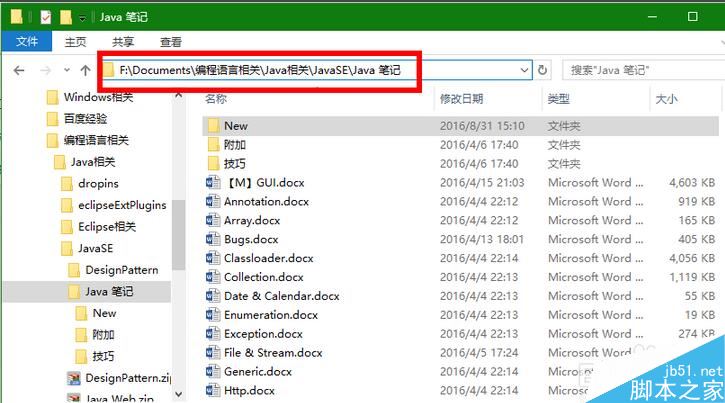
右键单击New文件夹,选择【固定到“快速访问”】,如下图所示:
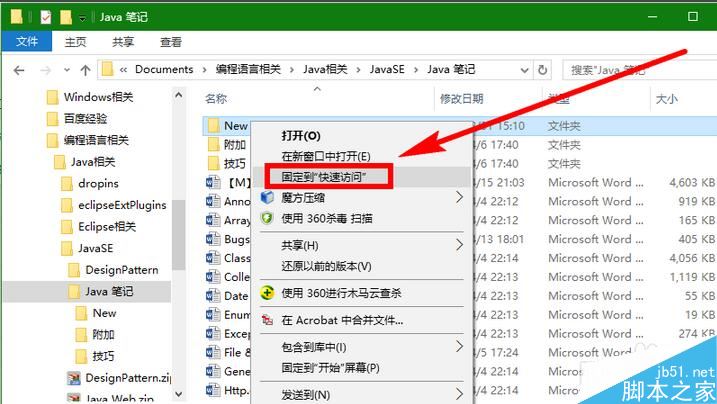
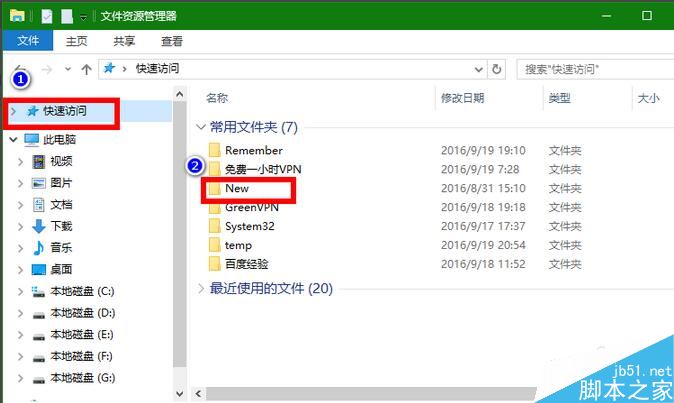
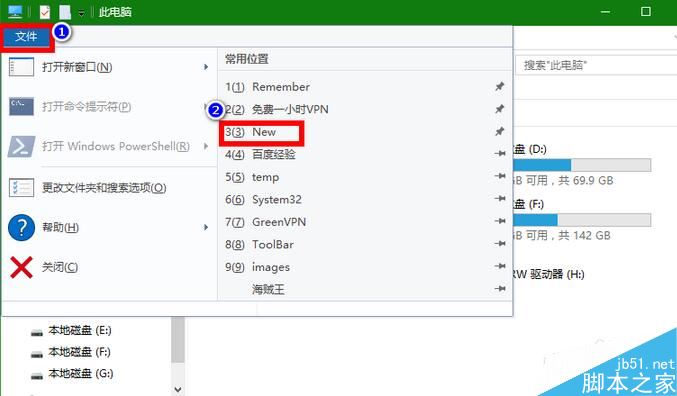
如果哪天不想在“快速访问”中看到New文件夹了,可以取消固定。
右键单击New文件夹,选择【从“快速访问”取消固定】,如下图所示:
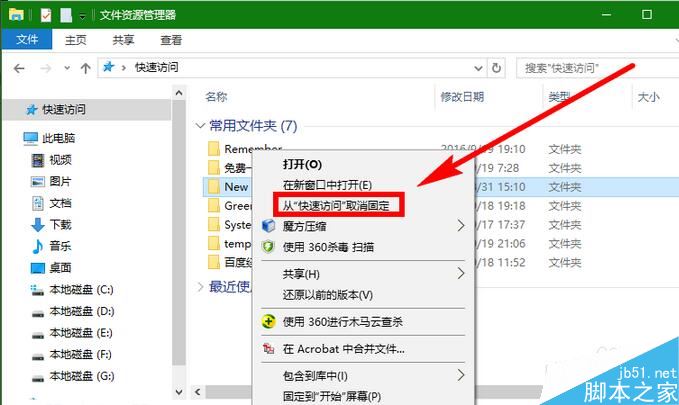
拓展阅读:
windows10自带磁盘分类 不怕删错系统文件
Win10技巧:如何开启隐藏的锁屏时间设置项
怎么彻底删除win10自带输入法
本文标签:
